Преглед на вградения VPN в Opera

Opera е уеб браузър, който включва вграден безплатен VPN с неограничени данни. Това е базиран на браузър VPN и затова технически е защитен прокси, а не
Една от ключовите точки за продажба на браузъра Opera на Android е вградената VPN функционалност. С тази функция можете да скриете сигурно своя IP адрес и онлайн активност. Можете също да промените очевидното си местоположение, така че да изглежда в „Америка“, „Азия“ или „Европа“.
VPN или виртуална частна мрежа е инструмент, който използва криптирана мрежова връзка за сигурно тунелиране на вашите данни за сърфиране през VPN сървър. Това предотвратява наблюдението на вашата онлайн активност, тъй като мониторът ще вижда само криптирани данни между вашето устройство и VPN сървъра, които биха били нечетими без ключа за криптиране. VPN също променят вашия привиден IP адрес с този на VPN сървъра. Това може да ви позволи да изглеждате на друго място, което потенциално ви позволява да заобиколите географските ограничения, като предоставяте достъп до заключено съдържание.
Вграденият VPN на Opera може да бъде конфигуриран от настройките в приложението. За да имате достъп до настройките в приложението, първо докоснете иконата на Opera в долния десен ъгъл на приложението.
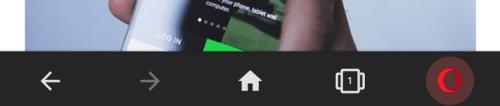
Докоснете иконата на Opera в долния десен ъгъл на приложението, за да имате достъп до настройките в приложението.
След това докоснете „Настройки“ в долната част на изскачащия прозорец, за да отворите настройките.
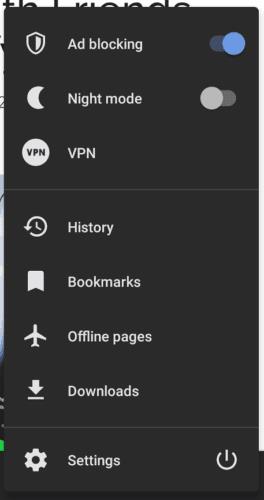
Докоснете „Настройки“ в долната част на изскачащия прозорец.
В настройките докоснете плъзгача за втората опция „VPN“ до позиция „Включено“, за да активирате VPN. За да конфигурирате настройките на VPN, ще трябва да докоснете етикета „VPN“.
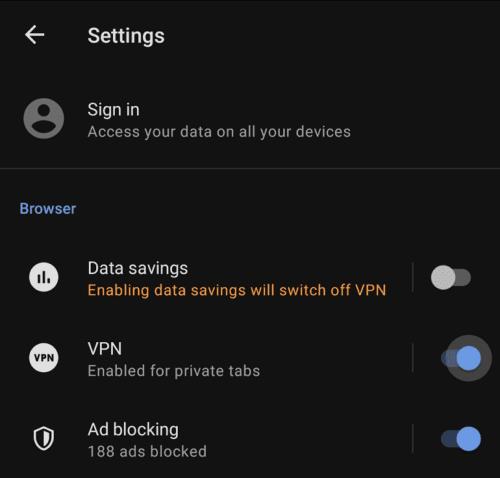
Докоснете плъзгача „VPN“, за да включите и изключите VPN, или докоснете етикета, за да конфигурирате настройките на VPN.
В настройките на VPN има три опции. Първото квадратче за отметка се използва за конфигуриране дали VPN се прилага за всички раздели, ако е деактивирано, или изключително за частни раздели, ако е активирано.
Следващата настройка е Виртуалното местоположение, което е местоположението на VPN сървъра. Имате четири опции, „Оптимално“ избира най-бързата опция и трябва да се използва, освен ако не искате да се появявате в определен регион. Регионите, между които можете да избирате, са „Америка“, „Азия“ и „Европа“.
Последната опция е „Заобикаляне на VPN за търсене“. Това ще избегне използването на VPN за свързване с търсачки, така че да можете да продължите да получавате релевантни за местоположението и специфични за език резултати от търсенето.
Съвет: Тези опции са видими само когато VPN плъзгачът е активиран.
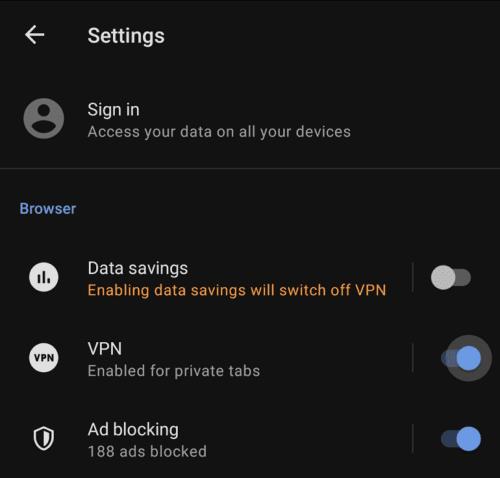
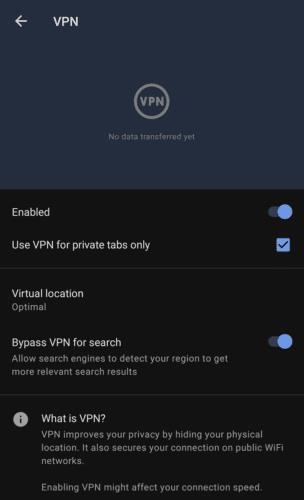
Можете да конфигурирате редица опции за VPN, когато VPN е активиран.
Opera е уеб браузър, който включва вграден безплатен VPN с неограничени данни. Това е базиран на браузър VPN и затова технически е защитен прокси, а не
Блокерът на реклами е почти необходим инструмент при сърфиране в съвременния интернет. Повечето уебсайтове имат по няколко реклами на страница, докато някои надхвърлят, рекламите могат да бъдат досадни. Научете как да конфигурирате рекламния блокер по ваш вкус в браузъра Opera за Android с тези стъпки.
Повечето договори за мобилни телефони обикновено включват ограничено количество месечни данни, като някои договори са по-щедри от други. Ако вашият договор за данни, Opera има режим, в който браузърът ще ви помогне да не изразходвате толкова много данни, докато браузърът се нарича Режим на спестяване на данни. Научете как да конфигурирате тази настройка с тези стъпки.
Ако Opera не зарежда определени страници или дори по-лошо, браузърът няма да зареди никакви уеб страници, ето какво трябва да направите, за да отстраните тези проблеми.
Тъмният режим е алтернативна цветова схема, включена в много операционни системи и приложения. Цветовите схеми в тъмен режим използват предимно тъмни цветове, а не повече Спестете енергия и очите си, като настроите Dark Mode в браузъра Opera за Android. Просто следвайте това ръководство.
Открийте как можете да запазите местоположението си частно в браузъри като Firefox или Opera, като следвате тези стъпки.
Ако Opera не успее да се актуализира със съобщението за грешка Възникна грешка при проверка за актуализации, използвайте това ръководство, за да го поправите.
Много потребители на Opera се оплакват, че браузърът не блокира реклами. Това се отнася както за вградения блокер на реклами, така и за блокери на реклами на трети страни.
Една от ключовите точки за продажба на браузъра Opera на Android е вградената VPN функционалност. С тази функция можете да скриете своя IP адрес. Браузърът Opera за Android има директно вградена VPN. Научете как да го конфигурирате и бъдете на пътя към по-добра поверителност с тези стъпки.
След като руутнете телефона си с Android, имате пълен достъп до системата и можете да стартирате много видове приложения, които изискват root достъп.
Бутоните на вашия телефон с Android не са само за регулиране на силата на звука или събуждане на екрана. С няколко прости настройки те могат да се превърнат в преки пътища за бързо заснемане на снимки, прескачане на песни, стартиране на приложения или дори активиране на функции за спешни случаи.
Ако сте забравили лаптопа си на работа и имате спешен доклад, който да изпратите на шефа си, какво трябва да направите? Да използвате смартфона си. Още по-сложно е да превърнете телефона си в компютър, за да вършите много задачи едновременно по-лесно.
Android 16 има джаджи за заключен екран, с които можете да променяте заключения екран по ваш избор, което го прави много по-полезен.
Режимът „Картина в картината“ на Android ще ви помогне да свиете видеото и да го гледате в режим „картина в картината“, гледайки видеото в друг интерфейс, за да можете да правите други неща.
Редактирането на видеоклипове на Android ще стане лесно благодарение на най-добрите приложения и софтуер за редактиране на видео, които изброяваме в тази статия. Уверете се, че ще имате красиви, вълшебни и стилни снимки, които да споделяте с приятели във Facebook или Instagram.
Android Debug Bridge (ADB) е мощен и универсален инструмент, който ви позволява да правите много неща, като например намиране на лог файлове, инсталиране и деинсталиране на приложения, прехвърляне на файлове, root и флаш персонализирани ROM-ове, както и създаване на резервни копия на устройства.
С приложения с автоматично щракване. Няма да се налага да правите много, когато играете игри, използвате приложения или задачи, налични на устройството.
Въпреки че няма магическо решение, малки промени в начина, по който зареждате, използвате и съхранявате устройството си, могат да окажат голямо влияние върху забавянето на износването на батерията.
Телефонът, който много хора обичат в момента, е OnePlus 13, защото освен превъзходен хардуер, той притежава и функция, която съществува от десетилетия: инфрачервеният сензор (IR Blaster).
















